Breakout
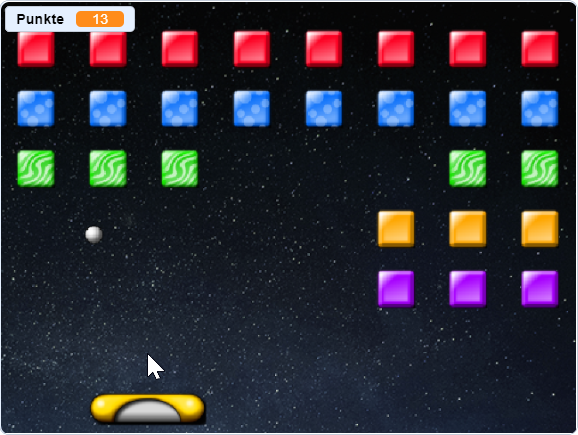
In diesem Spiel pulverisierst du bunte Mauersteine.
| Figuren | 3 |
| Skripte | 9 |
| Variablen | 7 |
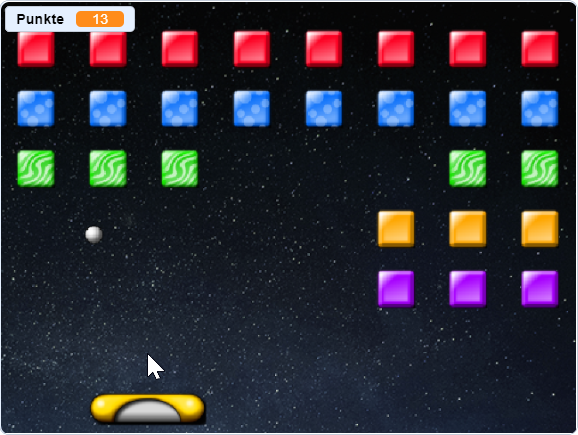
In diesem Spiel pulverisierst du bunte Mauersteine.
| Figuren | 3 |
| Skripte | 9 |
| Variablen | 7 |
In diesem Spiel pulverisierst du bunte Mauersteine, indem du mit deinem Schläger einen Ball darauf schleuderst. Wenn alle Mauersteine zerstört sind, kommst du in den nächsten Level, wo dein Ball dann noch schneller fliegt.
| Figur | |
|---|---|
| Ball | Figur downloaden |
| Block | Figur downloaden |
| Schläger | Figur downloaden |
Zuerst suchen wir uns ein cooles Bühnenbild aus. Klicke auf Bühnenbild wählen. Das Bild Stars passt recht gut, aber du kannst dir aussuchen, was du möchtest.
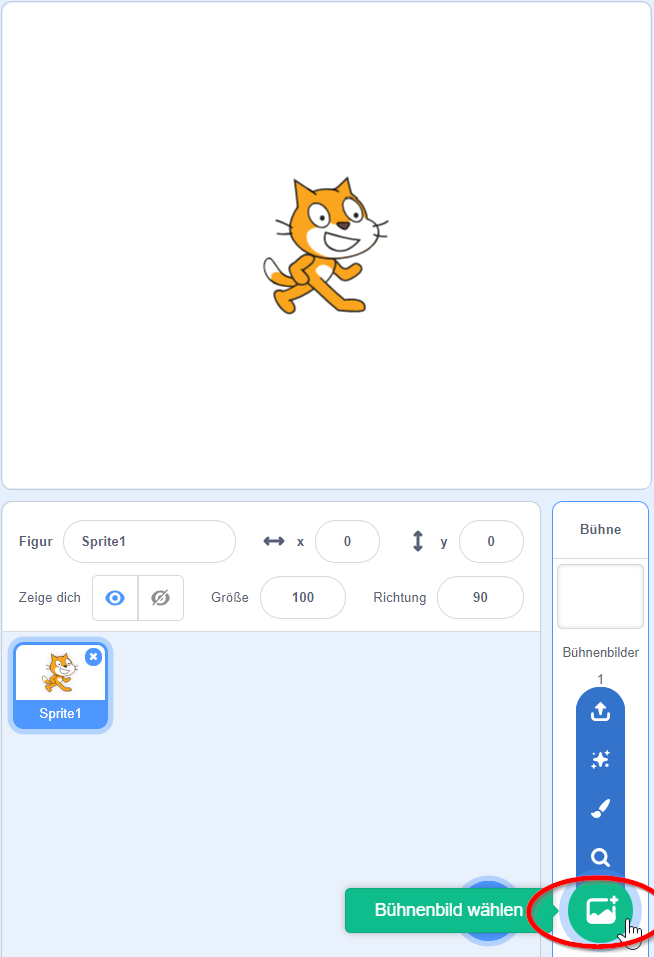
Als nächstes lösche die Figur Scratchy mit dem Namen Sprite 1, indem du mit der rechten Maustaste darauf klickst und Löschen auswählst.
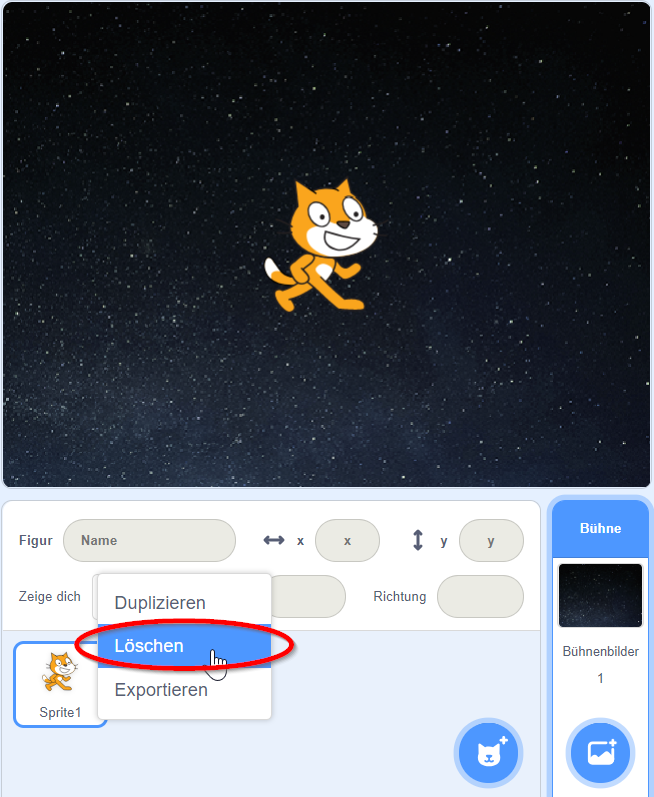
Wir brauchen insgesamt drei neue Figuren: Den Schläger, den Ball und einen Block. Lege drei neue Figuren an, indem deine Maus zuerst auf Figur wählen führst. Danach klicke auf das gerade erschienene Feld Herunterladen. Deine Mentoren haben passende Grafiken auf einem Memorystick dabei, die du in dein Projekt laden kannst. Oder du kannst ähnliche Figuren selbst zeichnen, ganz wie du möchtest! Nenne deine Figuren Schlaeger, Ball und Block. Das funktioniert, indem du die Figur auswählst, und unter der Bühne rechts neben dem Wort Figur in das Namensfeld einen Namen eingibst.
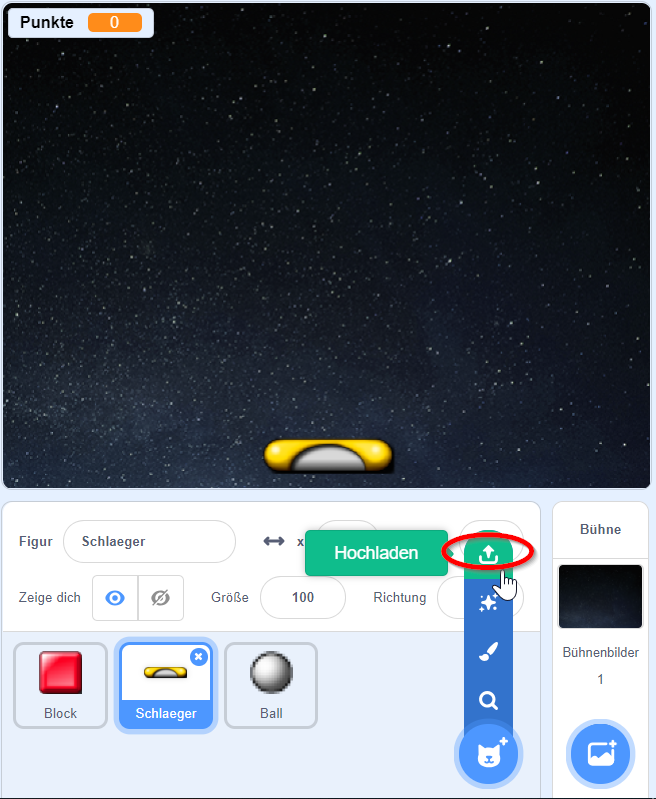
Beim Platzieren der Grafiken oder beim Zeichnen ist wichtig, dass die Kostüme genau in der Mitte der Zeichnung liegen.
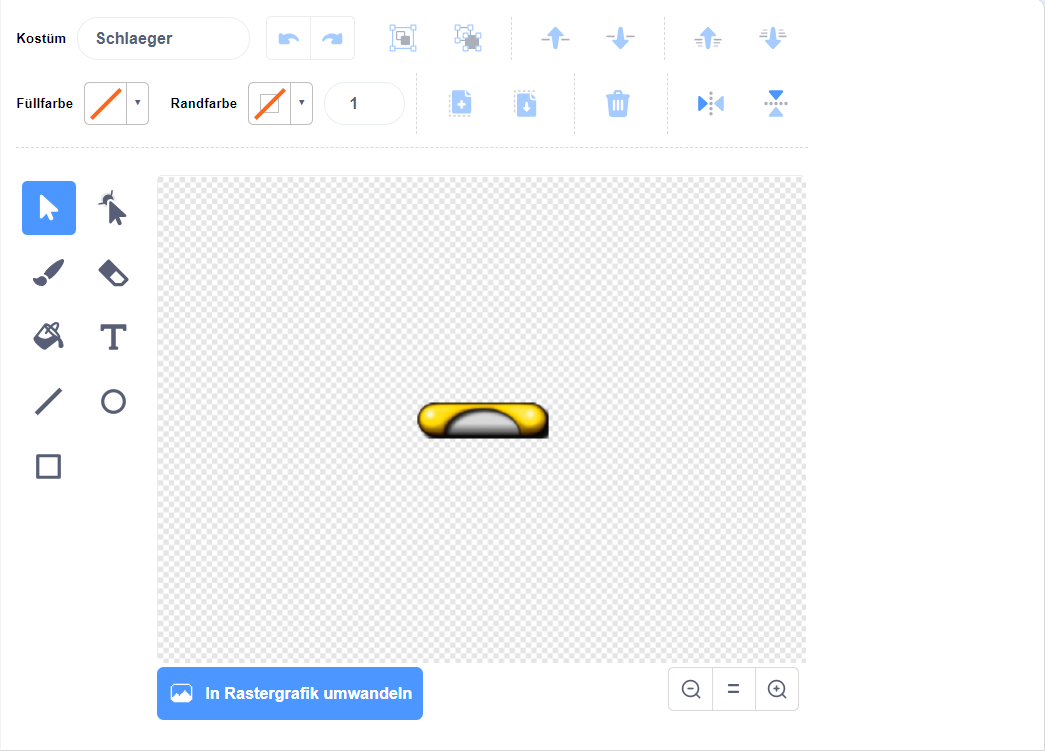
Der Ball braucht ein zweites Kostüm, damit wir bei Spielende Game Over anzeigen können. Auch dafür gibt es von den Mentoren eine vorbereitete Grafik, oder du kannst den Text selbst in ein Kostüm schreiben, indem du im Malbereich das T-Symbol (für Text) drückst und den Text eingibst. Achte darauf, wie die Kostüme heißen: Ball und GameOver.
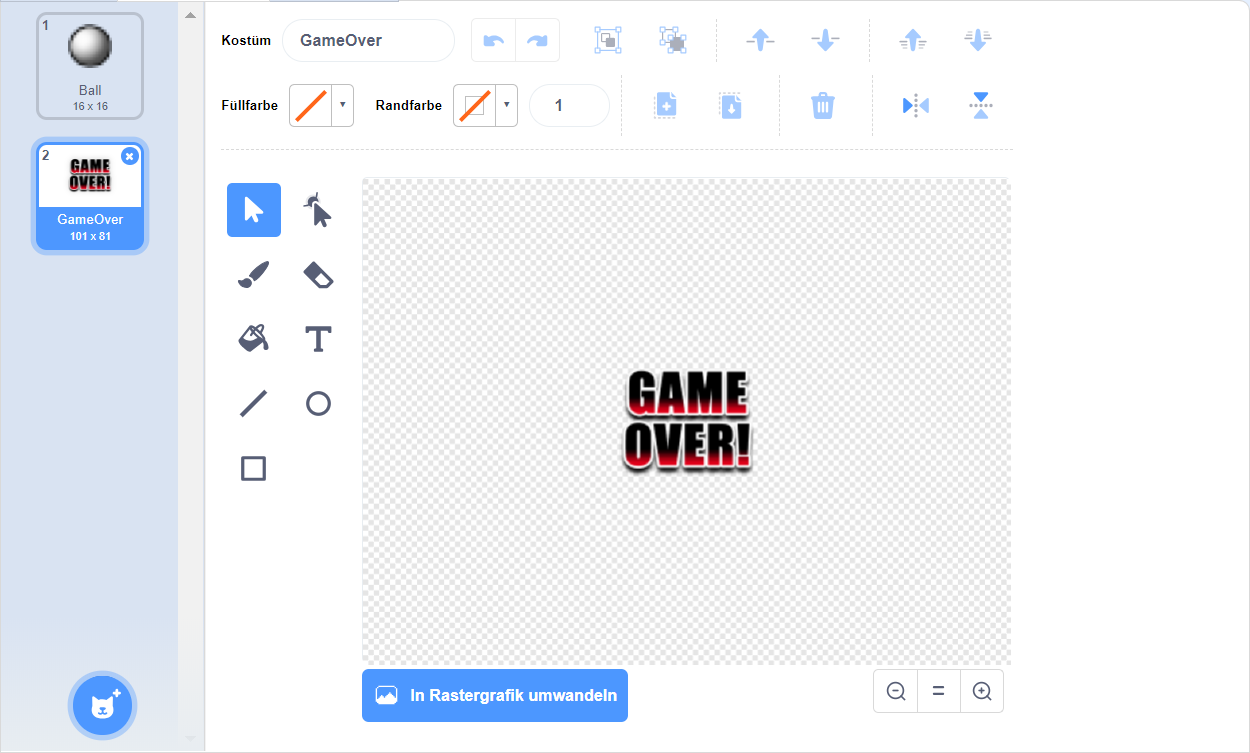
Für den Block gibt es gleich fünf Kostüme, damit die Sache etwas bunter wird. Die Kostüme findest du wieder auf den Memorysticks der Mentoren. Achte auch hier auf die Namen der Kostüme.
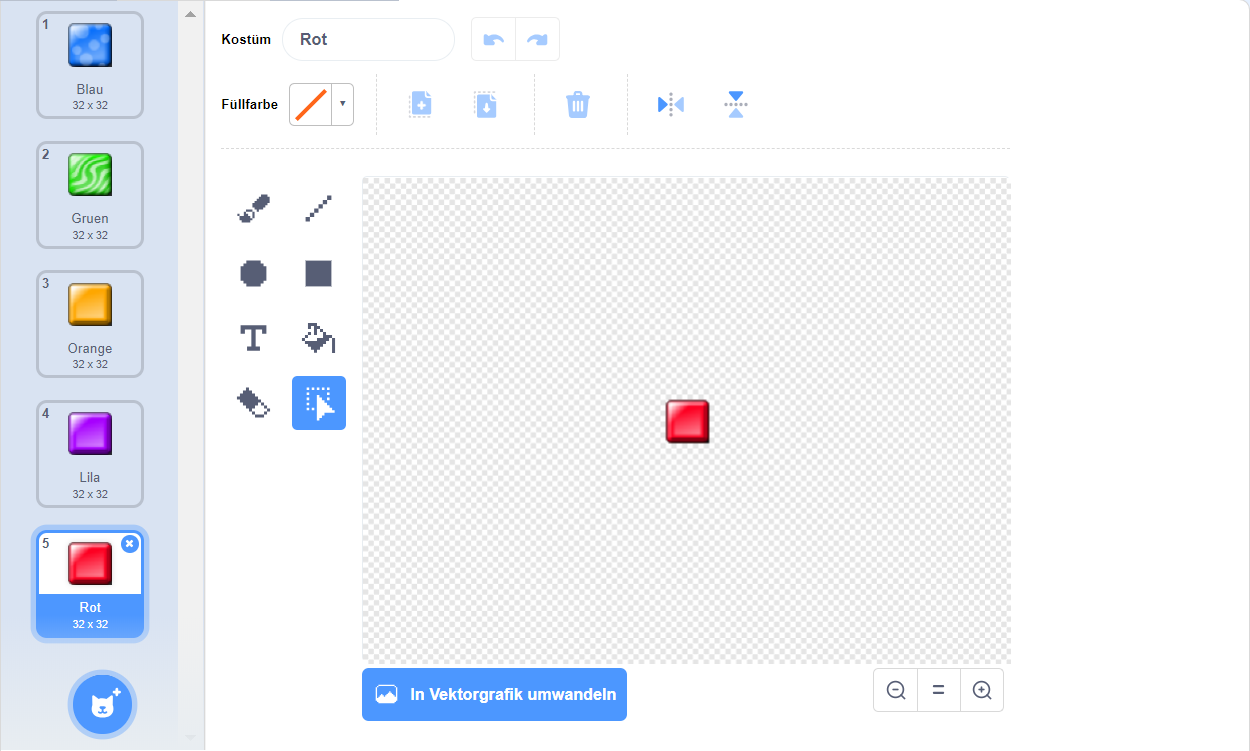
Schließlich benötigen wir noch Klänge. Klänge werden ebenfalls Figuren zugeordnet. Selektiere zuerst die Figur Ball, und klicke dort oben auf Klänge, und danach unten auf das Symbol Klang wählen. Zwei passende Klänge sind Plopp und alien creak2. Ähnlich funktioniert das beim Block, dort brauchen wir den Klang laser1. Unsere Figuren sind fertig, jetzt geht’s ans Programmieren der Skripte.
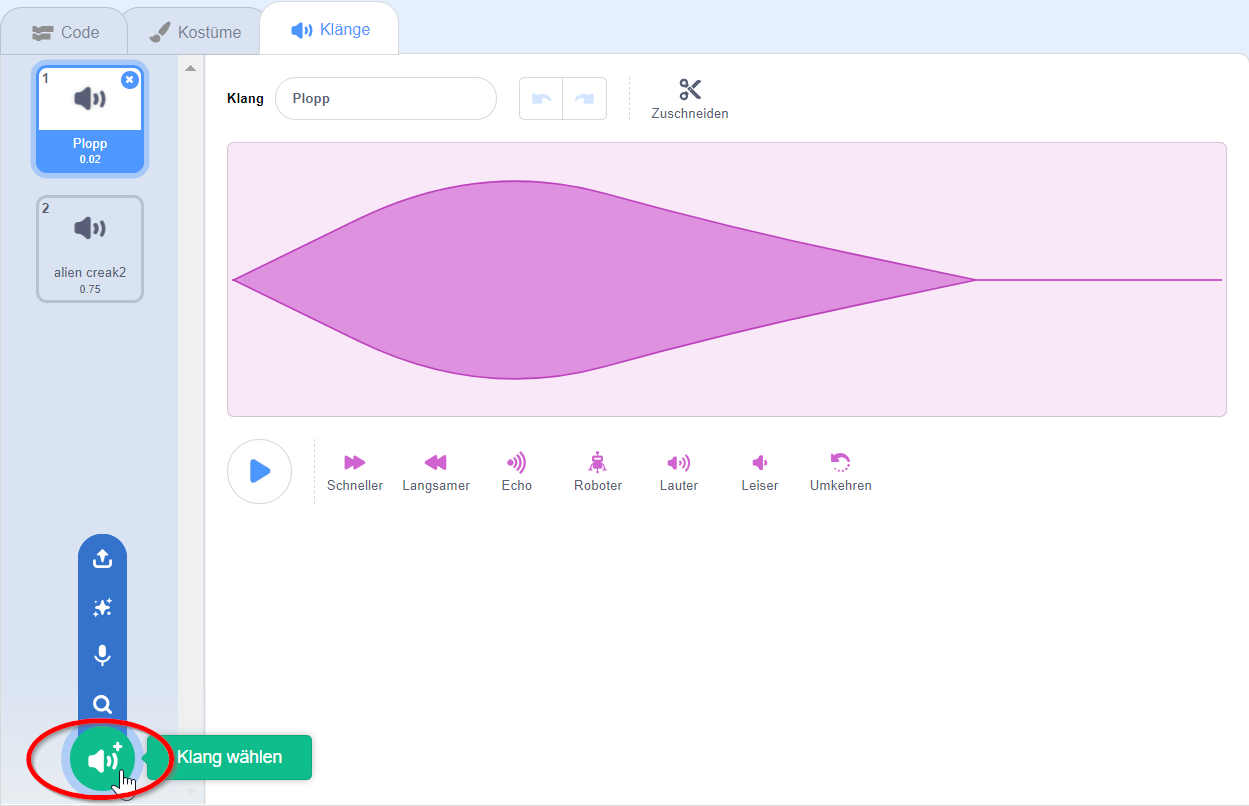
Der Schläger hat nur ein Skript und das ist ganz einfach. Gesteuert wird der Schläger mit der Maus. Du kannst hier auch gleich die vier globalen Variablen des Spiels anlegen. Globale Variable gelten für alle Figuren. Klicke dazu auf den Knopf Neue Variable, und lege folgende Variablen an: BlockAnzahl, Leben, Level und Punkte. Beachte, dass im Dialog der Auswahlknopf Für alle Figuren selektiert sein muss. Alle diese Variablen außer BlockAnzahl wollen wir auch am Spielfeld anzeigen. Klicke dazu den Auswahlknopf links vom Variablennamen.
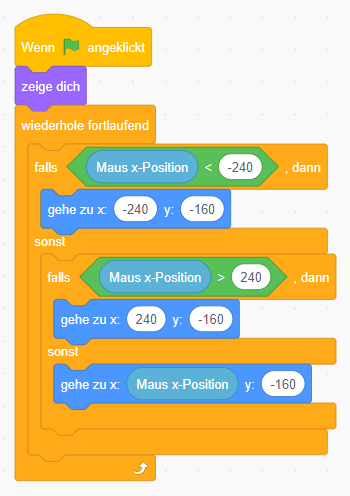
Der Ball ist schon ein bisschen komplizierter. So hat der Ball zusätzliche Variable, die aber nur für den Ball gelten (also Nur für diese Figur): AbprallPunkt, BallAktiv und Geschwindigkeit.
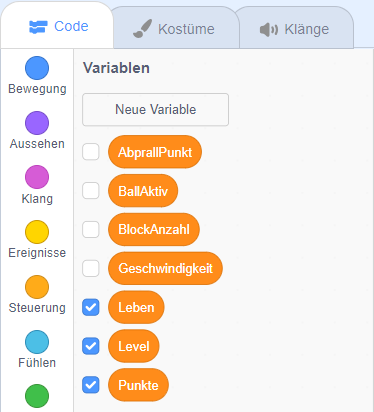
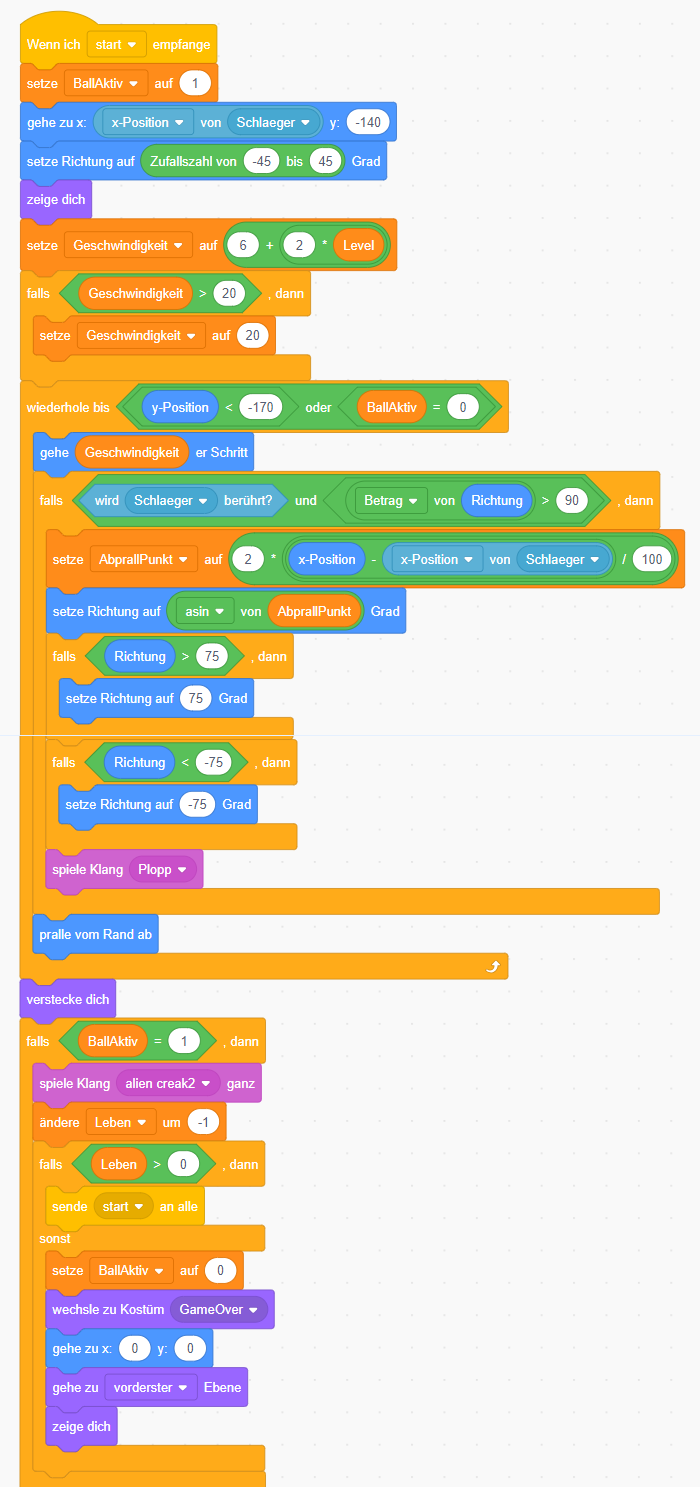
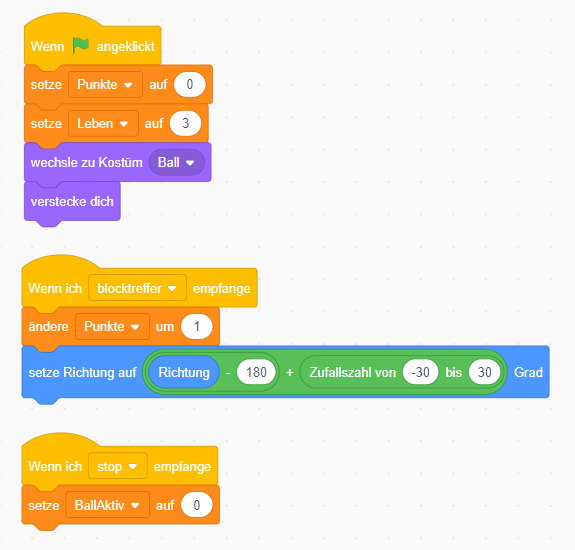
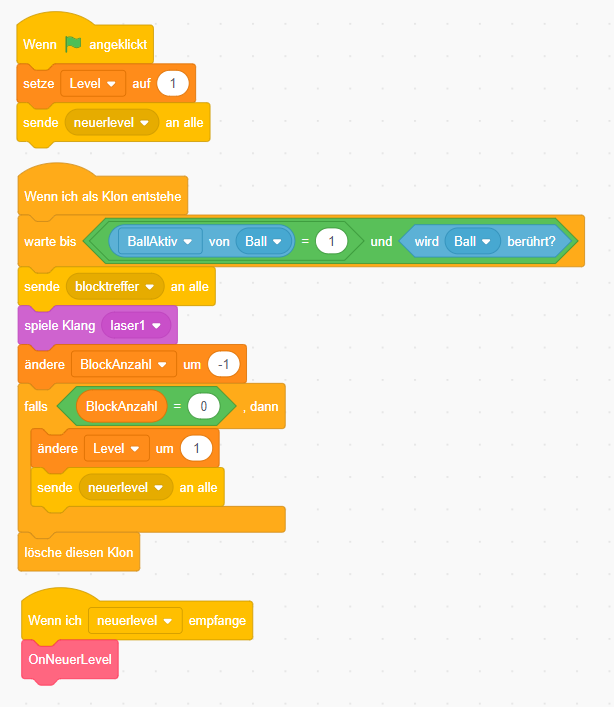
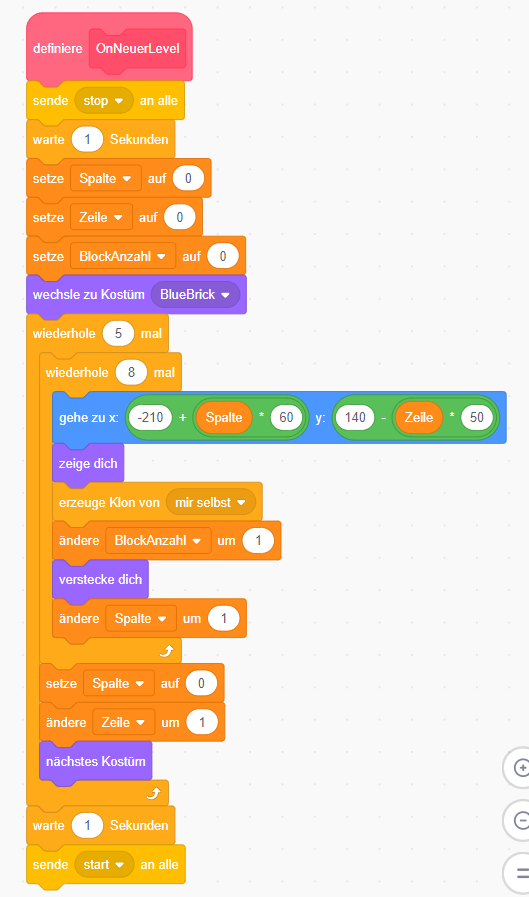
Sicher hast du noch eine Menge Ideen, um das Breakout-Spiel zu verbessern. Ein paar Vorschläge:
Du kannst das fertige Projekt unter breakout.sb3 herunterladen.